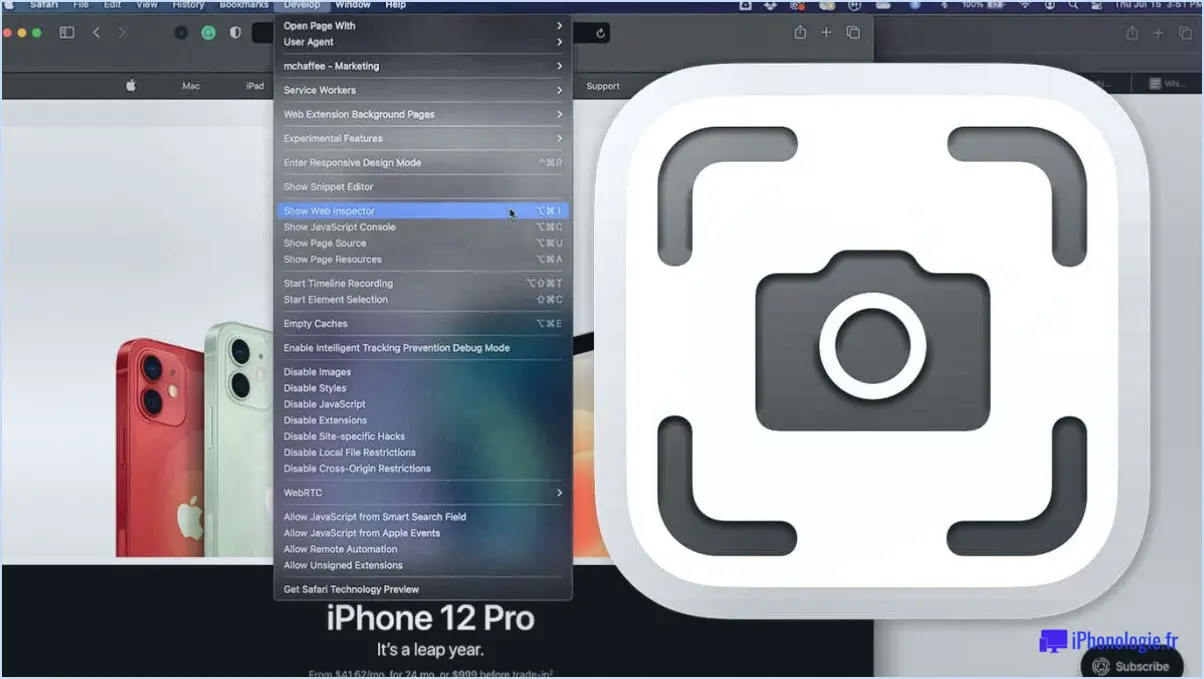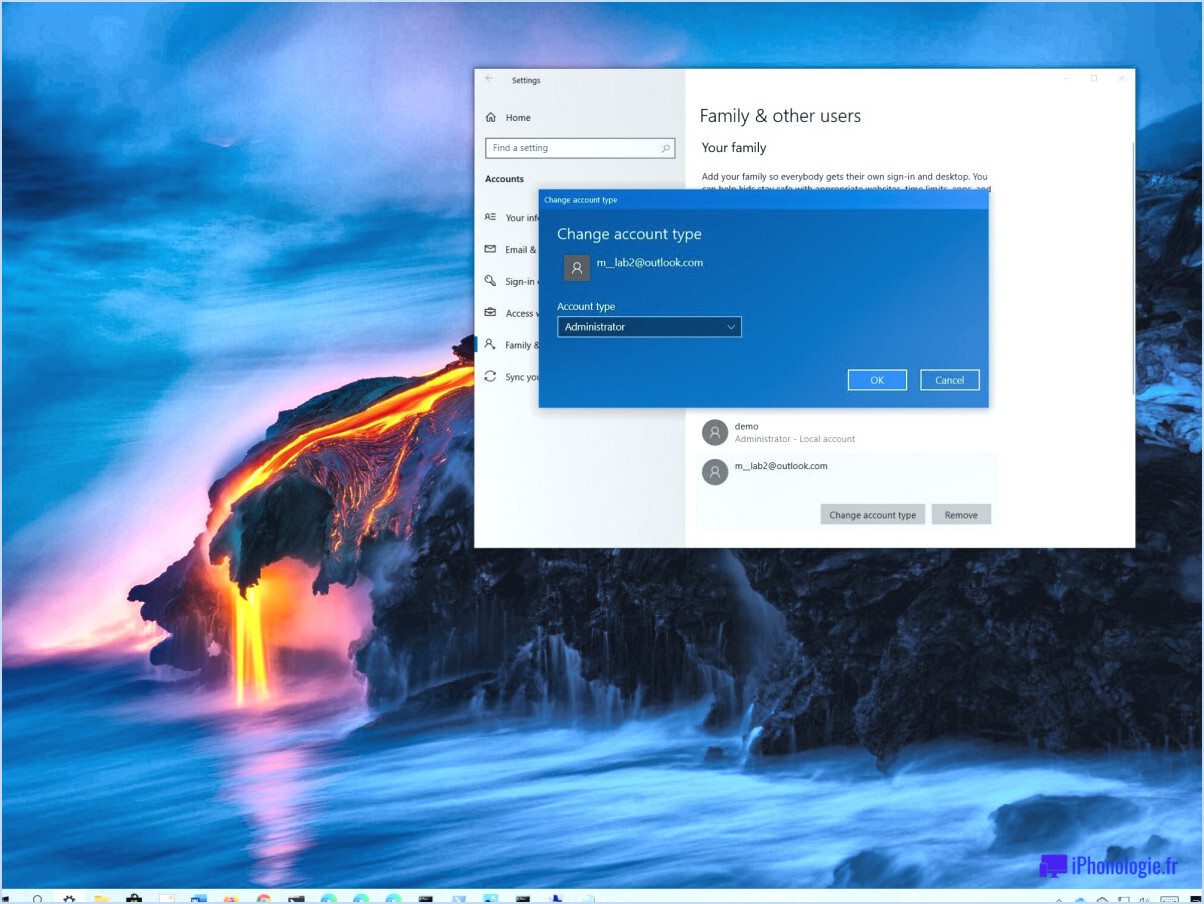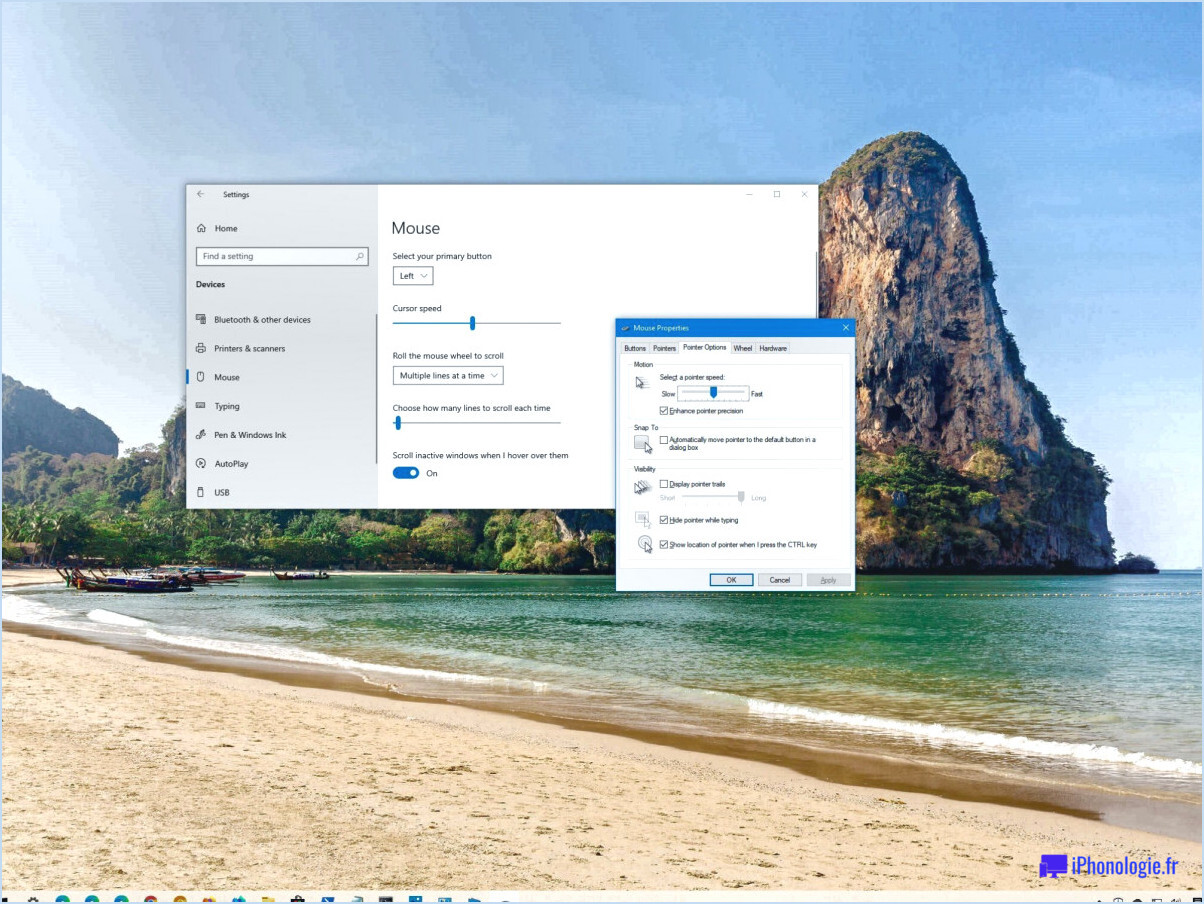Comment vérifier et contrôler la température de votre ordinateur?
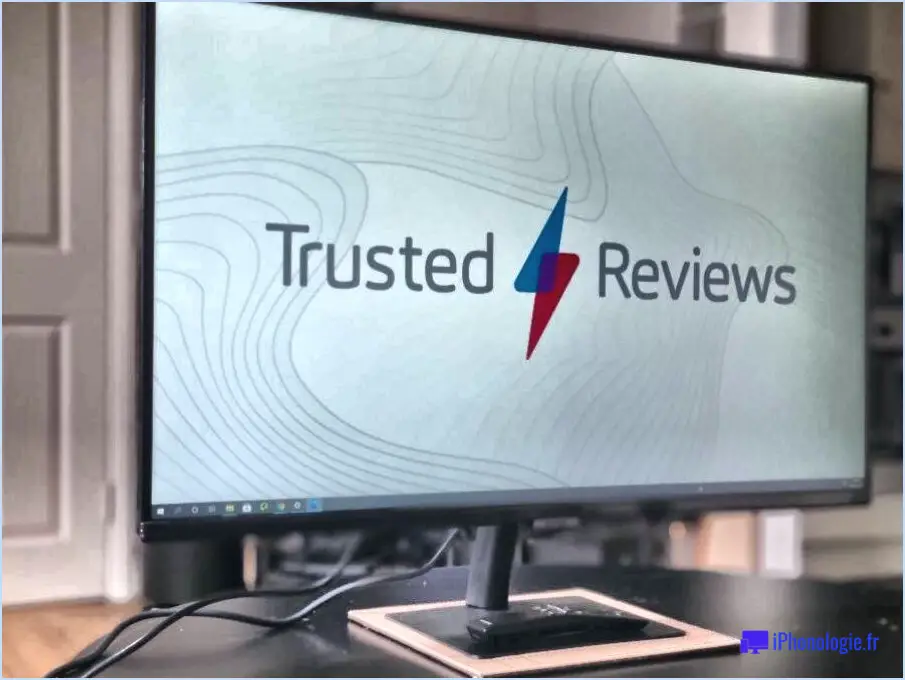
Pour garantir la santé de votre ordinateur et éviter les problèmes de surchauffe, il est essentiel de surveiller sa température. Voici comment vérifier et surveiller efficacement la température de votre ordinateur :
- Outils de surveillance des logiciels :
Utilisez des logiciels spécialisés tels que SpeedFan ou CoreTemp. Ces programmes fournissent des relevés de température en temps réel pour votre CPU, votre GPU et les composants de votre système. Ils offrent des interfaces utilisateur intuitives et vous permettent de configurer des alertes pour les pics de température.
- Thermomètres matériels :
Envisagez d'utiliser un thermomètre matériel dédié tel que le Thermocool TJ-14000. Cet appareil permet de mesurer avec précision la température interne de votre ordinateur. Il est particulièrement utile si vous préférez une jauge physique plutôt que des solutions logicielles.
- Outils de surveillance en ligne :
Explorez les outils en ligne tels que HWMonitor ou Ouvre le moniteur de matériel. Ces outils permettent de surveiller à distance la température de votre ordinateur par le biais d'une interface web. C'est particulièrement pratique si vous souhaitez garder un œil sur votre système lorsque vous êtes absent.
- Paramètres BIOS/UEFI :
Accédez aux paramètres BIOS/UEFI de votre ordinateur pour vérifier les informations relatives à la température. Les cartes mères modernes intègrent souvent des capteurs de température qui peuvent fournir des données sur différents composants. Cette méthode vous permet d'obtenir une mesure de référence avant même le chargement de votre système d'exploitation.
- Logiciel de carte graphique :
Si vous êtes préoccupé par la température de votre GPU, la plupart des fabricants de cartes graphiques fournissent des utilitaires logiciels de surveillance. NVIDIA GeForce Experience et Logiciel AMD Radeon offrent des informations sur la température ainsi que d'autres mesures de performance.
- Gestionnaire des tâches (Windows) :
Sur les systèmes Windows, le gestionnaire des tâches peut offrir un aperçu rapide de l'utilisation du processeur, ce qui peut indiquer une augmentation de la température due à des tâches de traitement lourdes.
- Logiciel tiers de surveillance du système :
Les logiciels de surveillance du système complets tels que MSI Afterburner ou NZXT CAM peuvent fournir des informations détaillées sur la température de votre ordinateur, la vitesse des ventilateurs, etc. Ils sont souvent accompagnés d'alertes personnalisables afin que vous soyez rapidement informé de toute anomalie de température.
Il est essentiel de surveiller régulièrement la température de votre ordinateur pour éviter les problèmes de surchauffe susceptibles d'endommager les composants et d'affecter les performances. Choisissez la méthode ou la combinaison de méthodes qui correspond le mieux à vos préférences et à vos besoins.
Pouvez-vous vérifier la température du processeur sous Windows 10?
Certainement ! A vérifier la température du processeur sous Windows 10, suivez les étapes suivantes :
- Ouvrez la fenêtre "Informations sur le système" app.
- Naviguez jusqu'à l'app. "Performance" "Performance".
- Choisissez "UNITÉ CENTRALE" parmi les options.
- La température du CPU en degrés Celsius s'affiche.
Cette méthode constitue un moyen simple de surveiller la température de votre processeur sous Windows 10.
Comment voir la température de mon processeur dans le gestionnaire des tâches?
Pour vérifier votre CPU temp dans le gestionnaire des tâches sous Windows 10 :
- Cliquez sur le bouton Démarrer et entrez "gestionnaire des tâches" dans la barre de recherche.
- Sélectionnez le bouton Gestionnaire de tâches dans les résultats.
- Sous l'icône Processus sélectionnez le processus que vous souhaitez surveiller.
- Dans l'onglet Propriétés naviguez jusqu'à la fenêtre Détails .
- Recherchez l'onglet Temp affichant la température en degrés Celsius.
Comment savoir si mon unité centrale est endommagée par la chaleur?
La meilleure façon de savoir si votre unité centrale a subi des dommages dus à la chaleur est de consulter un technicien qualifié qui peut effectuer une analyse de la température de l'unité centrale. un examen par imagerie thermique. Cette méthode permet d'obtenir des informations précises sur la distribution de la température au sein de l'unité centrale de traitement, ce qui indique les dommages potentiels causés par une chaleur excessive.
Quelle est la température de l'unité centrale?
La détermination du seuil optimal de température de l'unité centrale est nuancée, car elle dépend du processeur spécifique et de sa tolérance à la chaleur. D'une manière générale, les processeurs présentent des signes d'instabilité et des performances réduites lorsque la température dépasse 95°C. Des facteurs tels que l'architecture, l'efficacité du refroidissement et la charge de travail influencent cette limite. Des facteurs tels que l'architecture, l'efficacité du refroidissement et la charge de travail influencent cette limite. La vigilance est de mise : surveillance les températures et qualité du dissipateur sont cruciales pour préserver la longévité. Une chaleur excessive peut infliger des un étranglement thermique ou même dommages permanents soulignant l'importance de d'une ventilation adéquate, l'application de pâte thermique et un flux d'air propre. Veillez à ce que votre unité centrale fonctionne dans la plage de température recommandée afin de garantir des performances constantes et d'éviter de compromettre la fiabilité de votre système.
La température ambiante affecte-t-elle l'ordinateur?
En effet, la température ambiante peut avoir un impact significatif sur les performances de votre PC. Au fur et à mesure que l'environnement se refroidit, le fonctionnement général de l'ordinateur peut se dégrader. ralentir ce qui entraîne une diminution de l'efficacité des tâches. Les composants les plus critiques affectés sont les suivants l'unité centrale de traitement (CPU) et le disque dur. Les températures froides peuvent entraîner un ralentissement de la vitesse d'horloge de l'unité centrale, ce qui ralentit le traitement des données. En outre, les vitesses de lecture et d'écriture du disque dur peuvent diminuer, ce qui affecte les temps d'accès aux données. Le froid extrême peut même provoquer de la condensation, ce qui peut entraîner des problèmes de sécurité. des dommages liés à l'humidité. Inversement, des températures ambiantes trop élevées peuvent également être préjudiciables, en provoquant l'altération des composants surchauffer ce qui peut entraîner une instabilité du système ou des dommages permanents. Par conséquent, le maintien d'une température ambiante modérée et constante est essentielle pour garantir les performances optimales et la longévité de votre PC.
Qu'est-ce que la température du point chaud du GPU?
Température du hotspot du GPU fait référence à la température du GPU lors de ses performances maximales. Elle correspond à la chaleur opérationnelle la plus élevée générée par l'unité de traitement graphique lorsqu'elle est fortement sollicitée.
HW Monitor est-il gratuit?
HW Monitor n'est pas gratuit, mais il propose une version d'essai limitée.
HW Monitor est-il bon?
Le qualité d'un moniteur dépend de votre besoins et préférences spécifiques. Tenez compte de facteurs tels que la taille, la résolution, taux de rafraîchissement et la précision des couleurs lors de l'évaluation de l'adéquation d'un moniteur.